Siri kennt viele Sound-Effekte
Nach dem Update auf iOS 8.4.1 oder iOS 9 kennt die Sprach-Assistentin Siri jetzt auch verschiedenste Sound-Effekte – zum Beispiel von Feuerwerk, Wasser, einem Kaminfeuer, und vieles mehr.
Nach dem Update auf iOS 8.4.1 oder iOS 9 kennt die Sprach-Assistentin Siri jetzt auch verschiedenste Sound-Effekte – zum Beispiel von Feuerwerk, Wasser, einem Kaminfeuer, und vieles mehr.
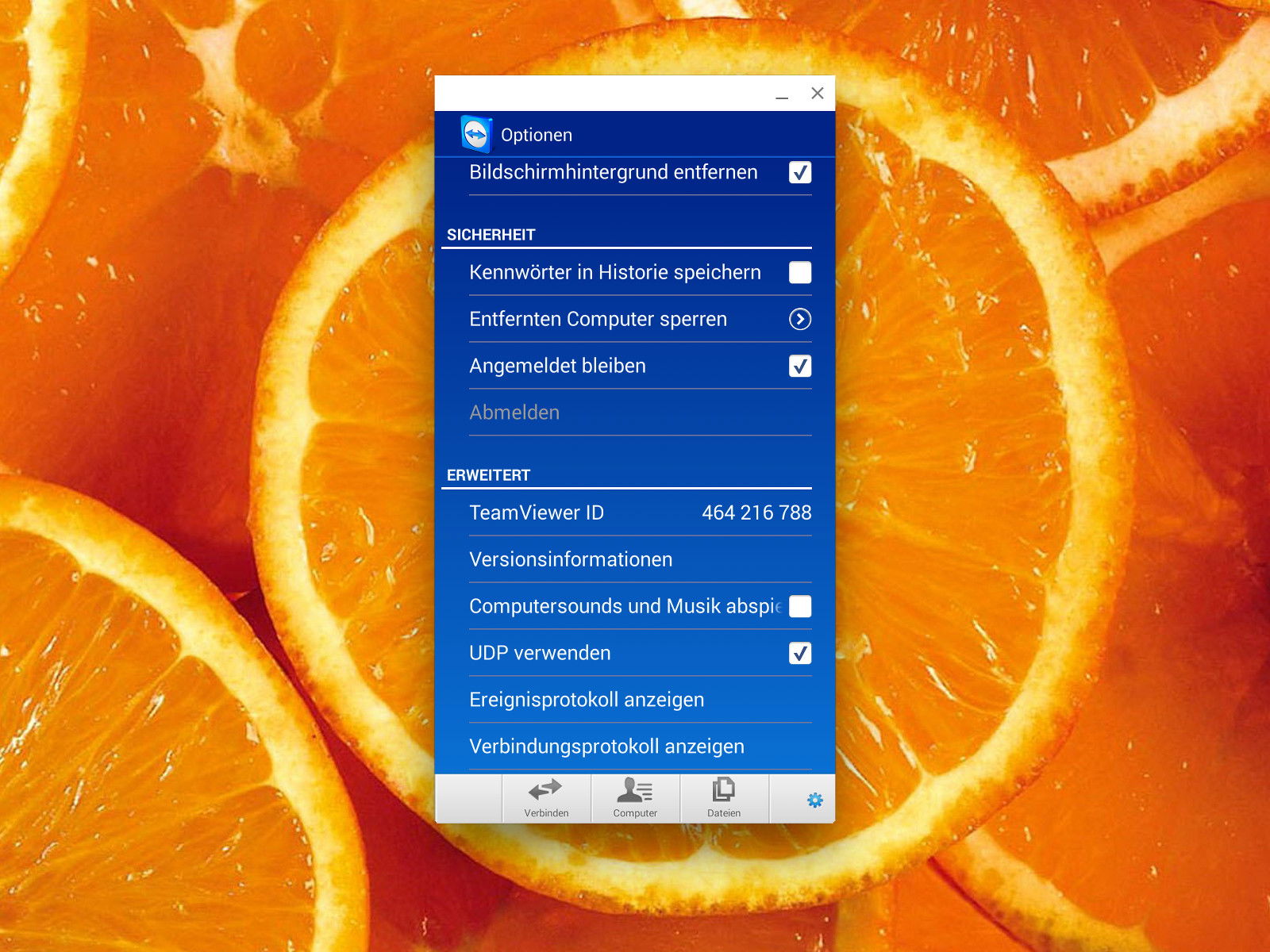
Die kostenlose Fernsteuerungs-Software TeamViewer lässt sich nicht nur zur Fernwartung bei PC-Problemen nutzen, sondern auch, um damit per Handy oder Tablet von unterwegs auf den heimischen PC zuzugreifen. Dabei stört es allerdings, wenn dort wiedergegebener Sound auch am Mobilgerät „erklingt“.
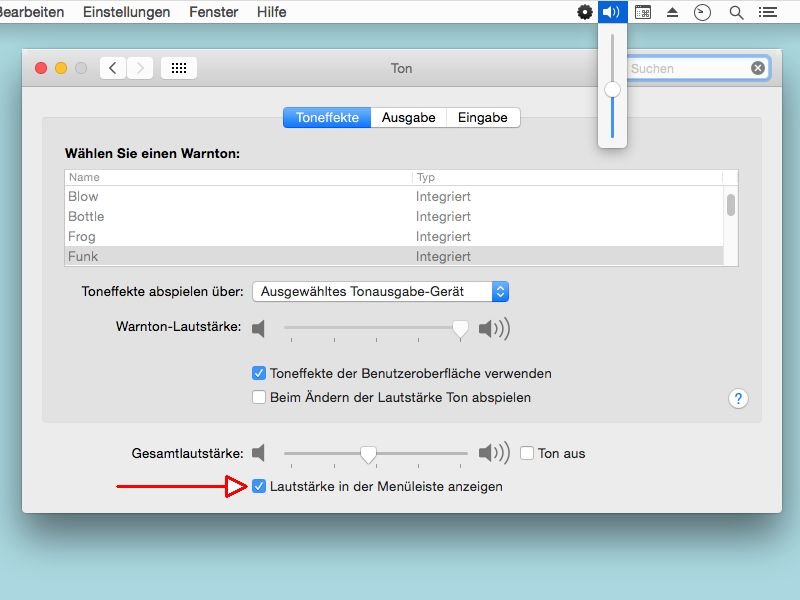
In der Windows-Taskleiste lässt sich die System-Lautstärke per Klick auf das Lautsprecher-Symbol schnell ändern. Gleiches ist auch im Apple-System OS X möglich. Wie blendet man das Lautstärke-Icon in der Menüleiste ein oder aus?
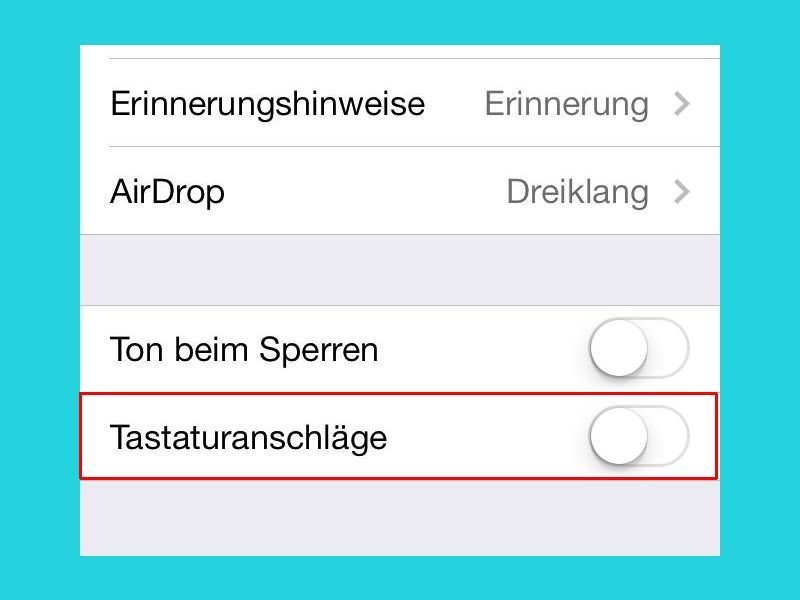
Bei jeder Eingabe auf der iOS-Bildschirmtastatur ist ein leises Klickgeräusch hörbar. Wen dieser Sound mehr stört, als dass er nutzt, der schaltet das akustische Feedback beim Tippen einfach ab.
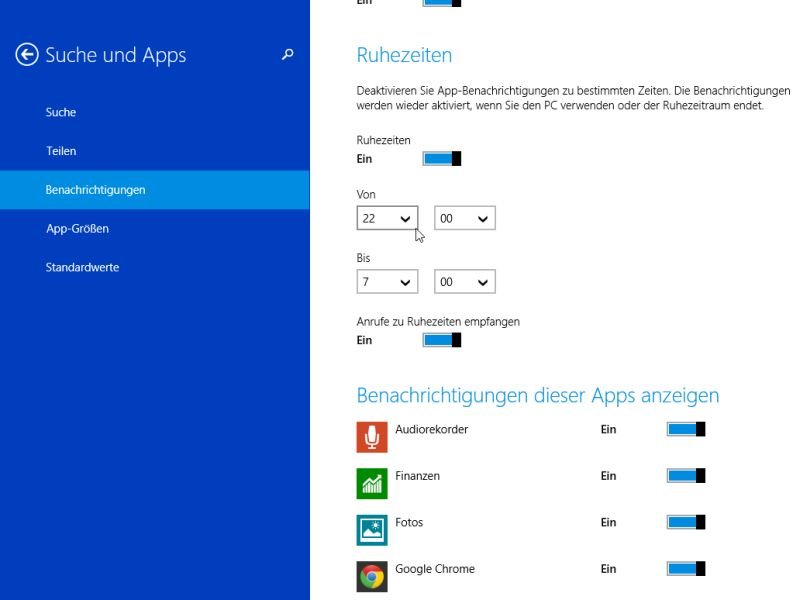
Nachts sollte Windows keine App-Benachrichtigungen anzeigen, die Lärm machen. Wir zeigen, wie Sie Windows Ruhezeiten beibringen, damit Ruhe herrscht, wenn Sie nicht gestört werden wollen.
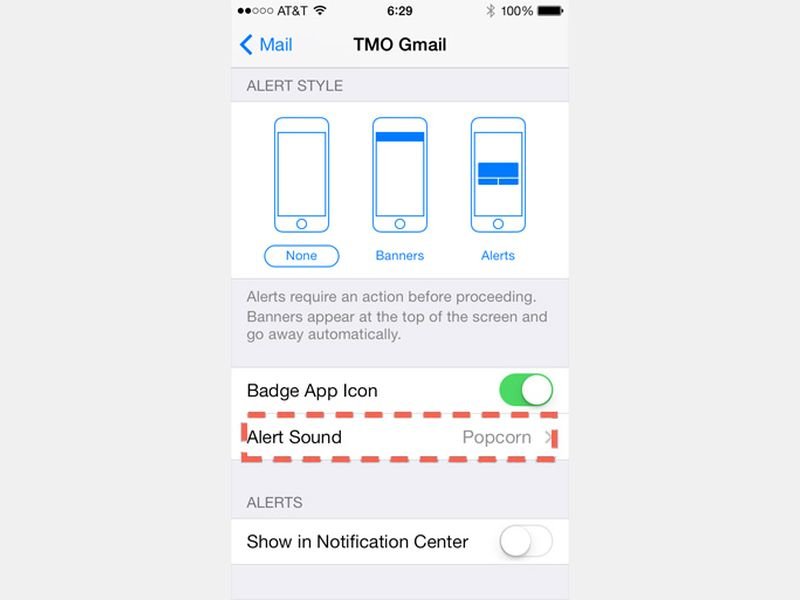
Jeder iPhone-Nutzer kennt den „Ding“-Ton, der bei neuen Mails abgespielt wird. Damit Sie das Handy nicht immer komplett stumm schalten müssen, können Sie den E-Mail-Ton auch gezielt abschalten. Wie?
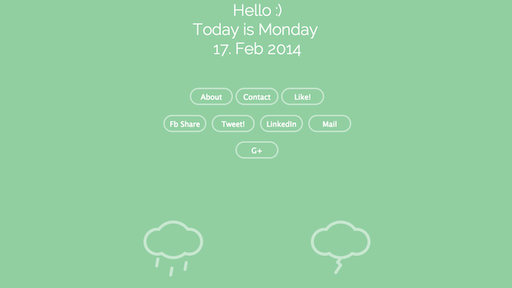
Viele können besser arbeiten, wenn Hintergrundgeräusche da sind. Wald, Meer, Regen, Café-Haus: Eine neue Webseite versorgt einen auf Wunsch mit verschiedensten Soundkulissen.
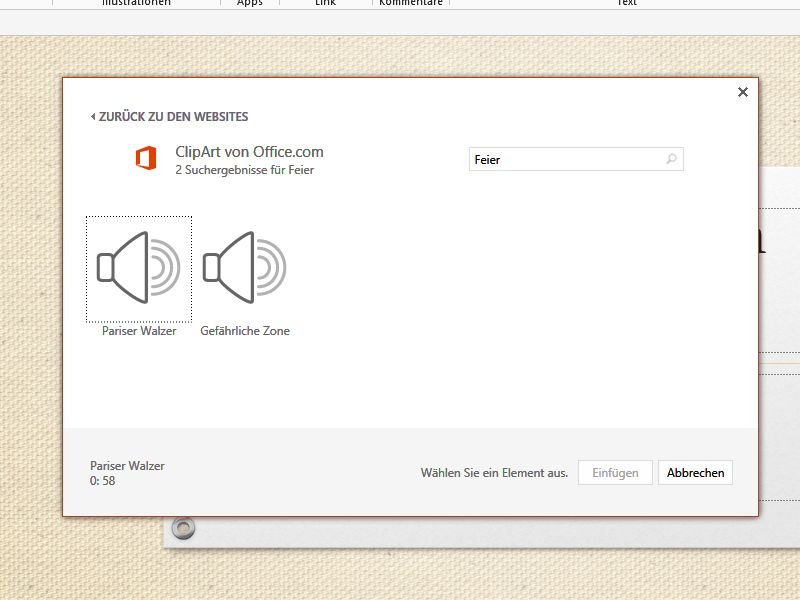
Zur Untermalung oder für Effekte nutzen Sie in PowerPoint Sounds. Statt eine eigene Soundeffekt-CD zu nutzen, kann PowerPoint auch Gratis-Töne direkt von Microsoft herunterladen und einbinden.